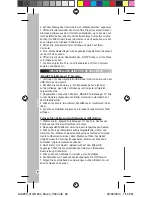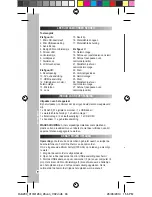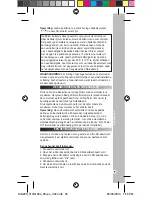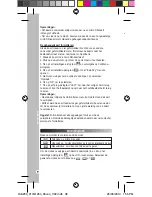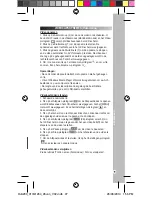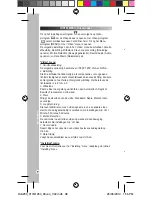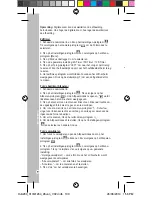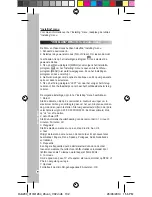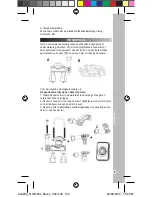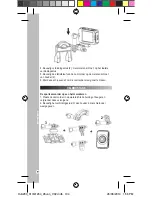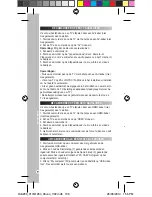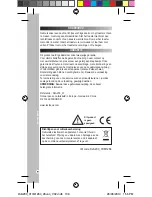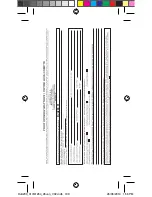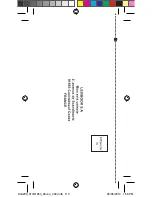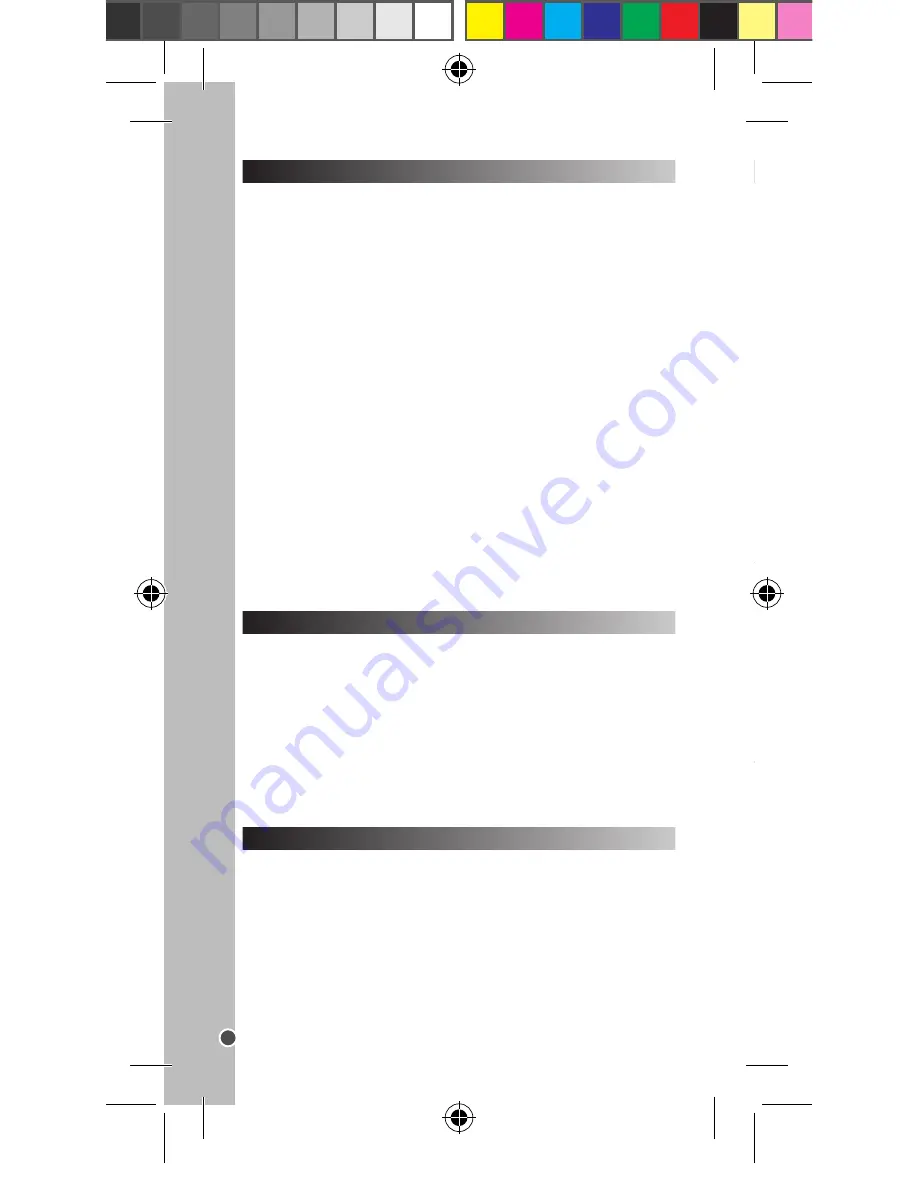
106
NEDERLANDS
U kunt uw bestanden op een TV afspelen door een AV-kabel (niet
meegeleverd) aan te sluiten.
1. Sluit de camcorder aan op de TV met behulp van een AV-kabel (niet
meegeleverd).
2. Zet de TV aan en stel deze op de “AV” modus in.
Opmerking:
Zorg dat de kleuren overeenkomen.
3. Schakel de camcorder in.
4. Stel de camcorder op de “opnamemodus” (d.w.z. Camera- of
Videomodus) in om de subjecten die u wilt opnemen op het TV-scherm
te bekijken.
5. Stel de camcorder op de Afspeelmodus in om uw foto’s en video’s
te bekijken.
Opmerkingen:
• Sluit uw camcorder aan op de TV met behulp van een AV-kabel (niet
meegeleverd).
• U kunt uw TV op PAL of NTSC (Tv-Modus in het Instelmenu) instellen
om het beeld te verbeteren.
• Als er geen beeld wordt weergegeven in het midden van uw scherm,
kunt u het beste de TV-instellingen aanpassen (raadpleeg hiervoor de
gebruiksaanwijzing van uw TV).
• De batterijen worden tevens gebruikt wanneer de camcorder op de
TV is aangesloten.
U kunt uw bestanden op een TV afspelen door een HDMI-kabel (niet
meegeleverd) aan te sluiten.
1. Sluit de camcorder aan op de TV met behulp van een HDMI-kabel
(niet meegeleverd).
2. Zet de TV aan en stel deze op de “HDMI” modus in.
3. Schakel de camcorder in.
4. Stel de camcorder op de Afspeelmodus in om uw foto’s en video’s
te bekijken.
5. Gebruik het scherm van de camcorder om de foto of video die u wilt
bekijken te selecteren.
DE CAMCORDER OP EEN TV AANSLUITEN
DE CAMCORDER OP EEN HDTV AANSLUITEN
1. Sluit uw camcorder op uw computer aan met gebruik van de
meegeleverde USB-kabel.
2. Druk en houd de Sluiterknop (7) gedurende enkele seconden
ingedrukt. Druk en houd vervolgens de Aan/uit-knop (3) gedurende
enkele seconden ingedrukt totdat het “PC CAM” pictogram op het
computerscherm verschijnt.
3. Klik op “My computer” (Mijn computer) en dubbelklik op “USB video
tool”. De camcorder werkt nu als een webcam.
UW CAMCORDER ALS EEN WEBCAM GEBRUIKEN
1. Er zijn twee manieren om de inhoud van uw camcorder op uw
computer aan te sluiten:
a. Sluit de camcorder aan op de PC met behulp van de meegeleverde
USB-kabel.
b. Haal de micro SD-kaart uit de camcorder, steek deze in een
kaartlezer en breng de kaartlezer in uw computer.
2. “MSDC” (Massa-opslag) verschijnt op het scherm van de camcorder.
3. Open Quick Time Player (u kunt deze software vanaf het internet
downloaden als u deze nog niet hebt) of de fotosoftware op uw
computer en importeer uw foto’s en video’s en bewerk deze met
behulp van de software.
4. Open “My Computer” (Mijn computer) of “Windows Explorer” op
uw computer.
5. Een “Removable Disk” (Verwisselbare schijf) verschijnt. Dubbelklik
om de inhoud te bekijken.
6. Dubbelklik op de map “DCIM” om uw foto’s en video’s te bekijken.
7. U kunt nu uw foto- en videobestanden naar uw computer kopiëren
en opslaan.
UW CAMCORDER OP EEN PC AANSLUITEN
Het gebruik van ‘MAGIX Photo Manager 10’:
1. Sluit de meegeleverde USB-kabel op de camera en de USB-poort
van de computer aan.
2. Schakel de camera in. Massaopslag verschijnt op het scherm als u
uw camera succesvol op uw computer hebt aangesloten.
3. Dubbelklik op de snelkoppeling ‘MAGIX Photo Manager 10’.
De foto’s die genomen zijn met uw camera zullen op het scherm
verschijnen.
4. Klik op de Importeren-knop in het hoofdmenuscherm (linksboven).
5. U kunt de bestanden in om het even welke directory kopiëren en
plakken.
Foto’s op sociaalnetwerksites plaatsen:
1. In ‘Magix Photo Manager 10’, selecteer de foto die u op Facebook of
Flickr wilt plaatsen.
2. De gekozen afbeelding verschijnt in een oranje kader.
3. In de menubalk, klik op de tag ‘Online’ en kies ‘Media voor meer
webservices uploaden’ (Upload media to other web services) en
vervolgens, al naar gelang uw keuze, ‘Media (Upload media to
Facebook) op Facebook uploaden’ of ‘Media op Flickr uploaden’
(Upload media to Flickr).
4. Het venster ‘Uploaden’ (Upload) wordt op het scherm weergegeven.
Vul de verschillende velden in (bestandsnaam, omschrijving,
sleutelwoorden,...)
5. Klik op ‘Uploaden’ (Upload) om te bevestigen.
6. Al naar gelang uw keuze wordt de startpagina van Facebook of
Flickr geopend.
7. Volg vervolgens de aanwijzingen die op het scherm worden
weergegeven om het uploaden te voltooien.
UW FOTO’S DOWNLOADEN
DJA200_01IM1264_26Jun_V02.indb 106
26/06/2014 1:56 PM